Excel: vlookup을 사용하여 0 대신 공백을 반환합니다.
Excel에서 VLOOKUP 함수를 사용할 때 다음 수식을 사용하면 0 대신 빈 값을 반환할 수 있습니다.
=IF(LEN(VLOOKUP( D2 , A2:B11 ,2,0))=0,"",VLOOKUP( D2 , A2:B11 ,2,0))
이 특정 예에서는 A2:B11 범위에 있는 D2 셀의 값을 찾고 해당 범위의 두 번째 열에 해당 값을 반환하려고 시도합니다.
두 번째 열에 값이 없으면 공백이 반환됩니다.
다음 예에서는 실제로 이 구문을 사용하는 방법을 보여줍니다.
예: VLOOKUP에서 0 대신 공백을 반환합니다.
다양한 농구 선수에 대한 정보가 포함된 다음과 같은 데이터 세트가 Excel에 있다고 가정해 보겠습니다.
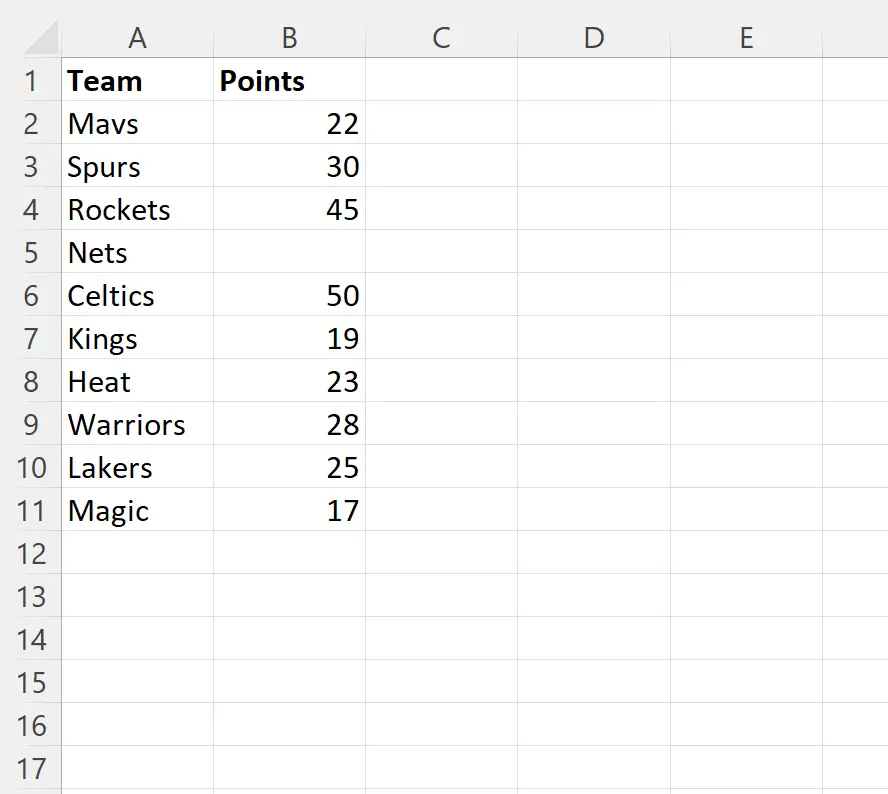
VLOOKUP 과 함께 다음 수식을 사용하여 데이터 세트에서 “Nets”를 검색하고 포인트 열에 해당 값을 반환한다고 가정합니다.
=VLOOKUP( D2 , A2:B11,2 ,FALSE)
다음 스크린샷은 실제로 이 수식을 사용하는 방법을 보여줍니다.
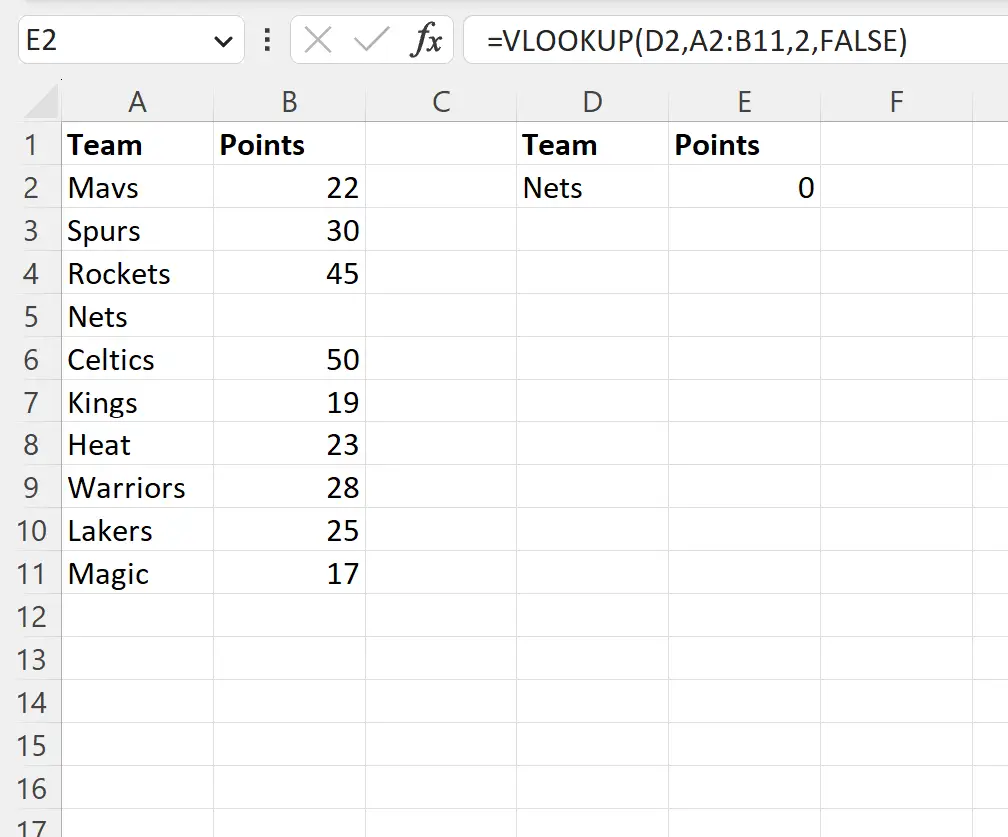
Nets의 포인트 열에는 값이 없으므로 VLOOKUP 함수는 기본적으로 0 값을 반환합니다.
그러나 다음 수식을 사용하면 0 대신 공백을 반환할 수 있습니다.
=IF(LEN(VLOOKUP( D2 , A2:B11 ,2,0))=0,"",VLOOKUP( D2 , A2:B11 ,2,0))
다음 스크린샷은 실제로 이 수식을 사용하는 방법을 보여줍니다.
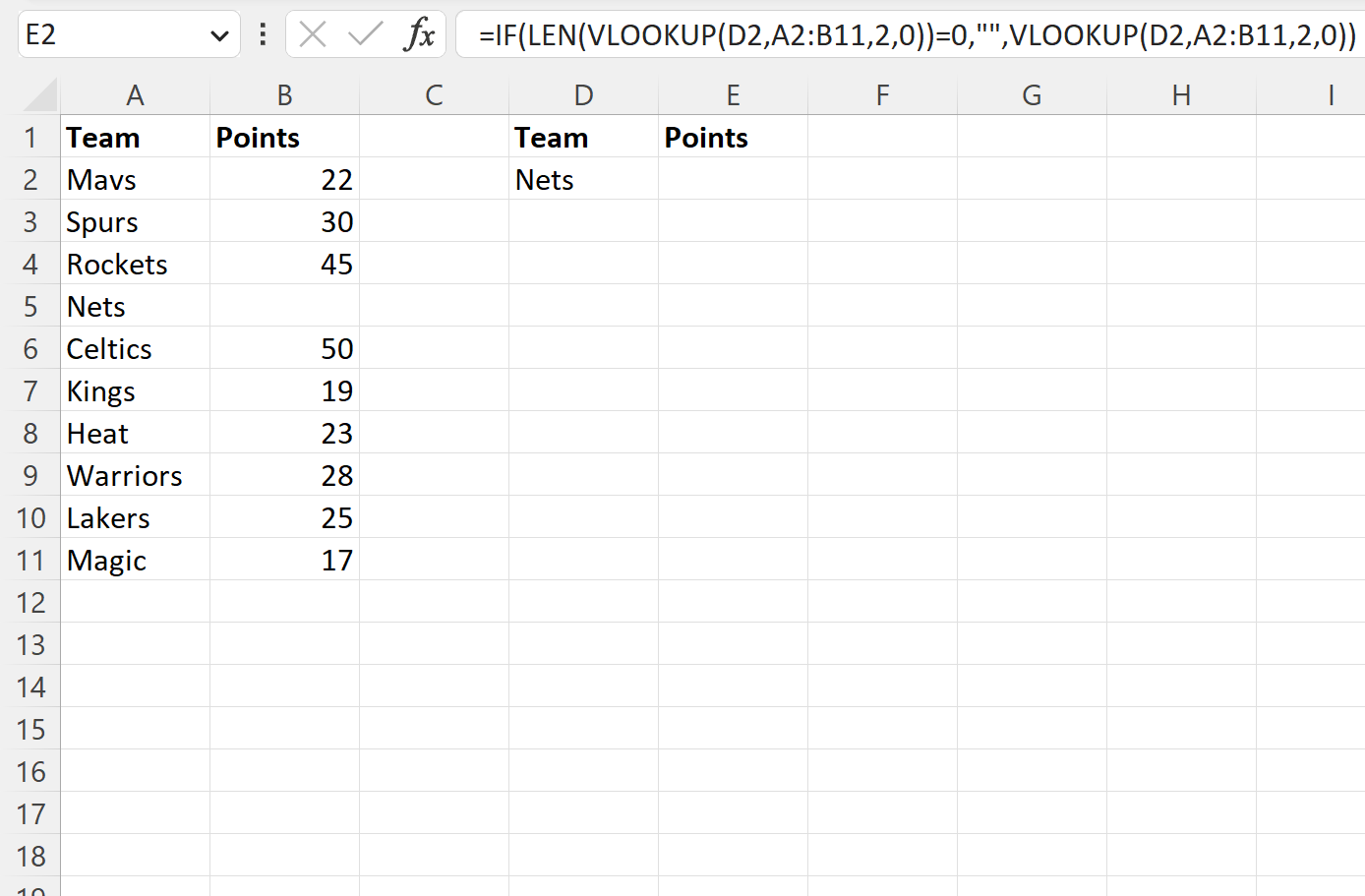
이제 0 대신 공백이 반환됩니다.
이 공식은 어떻게 작동하나요?
VLOOKUP을 사용하여 0 대신 공백을 반환하는 데 사용한 공식을 기억하세요.
=IF(LEN(VLOOKUP( D2 , A2:B11 ,2,0))=0,"",VLOOKUP( D2 , A2:B11 ,2,0))
이 공식의 작동 방식은 다음과 같습니다.
LEN 함수는 VLOOKUP 함수 출력의 문자 수를 계산합니다.
우리 수식은 IF 함수를 사용하여 VLOOKUP 함수 출력의 문자 수가 0인지 확인합니다.
길이가 0이면 수식은 ” “(공백)을 반환합니다.
길이가 0이 아니면 수식은 단순히 VLOOKUP 함수의 결과를 반환합니다.
추가 리소스
다음 자습서에서는 Excel에서 다른 일반적인 작업을 수행하는 방법을 설명합니다.
Excel: VLOOKUP을 사용하여 두 목록을 비교하는 방법
Excel: VLOOKUP에서 #N/A 대신 0을 반환합니다.
Excel: 셀에 텍스트에 단어가 포함된 경우 VLOOKUP